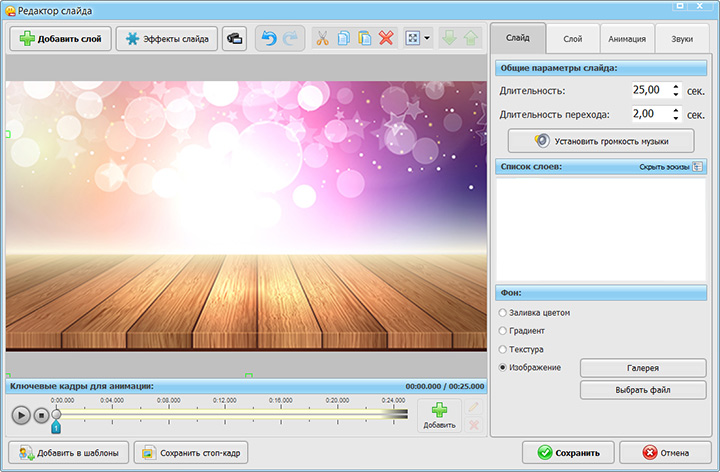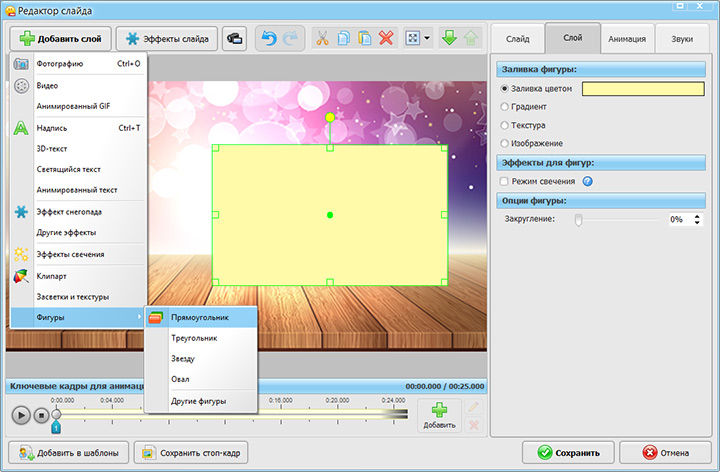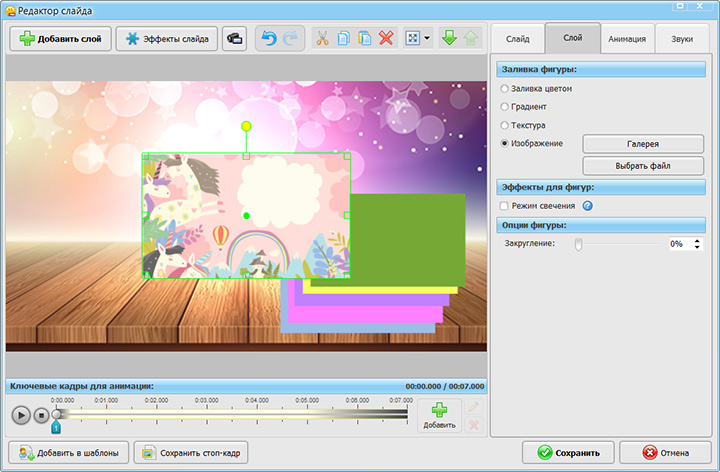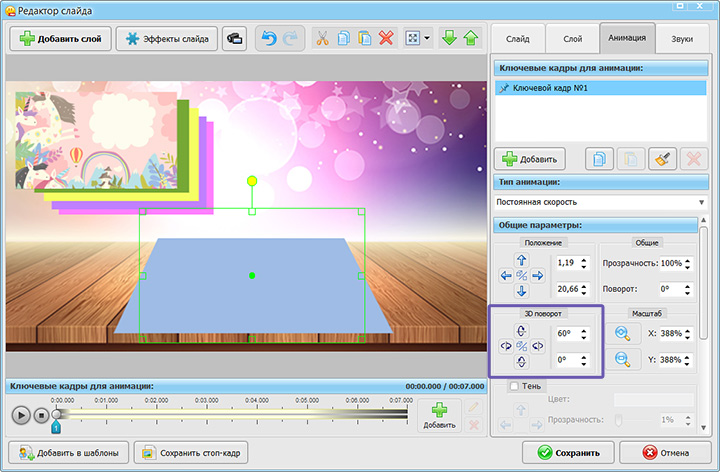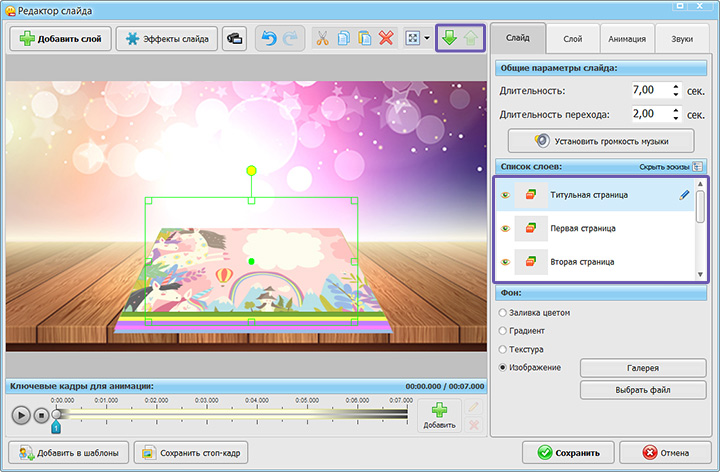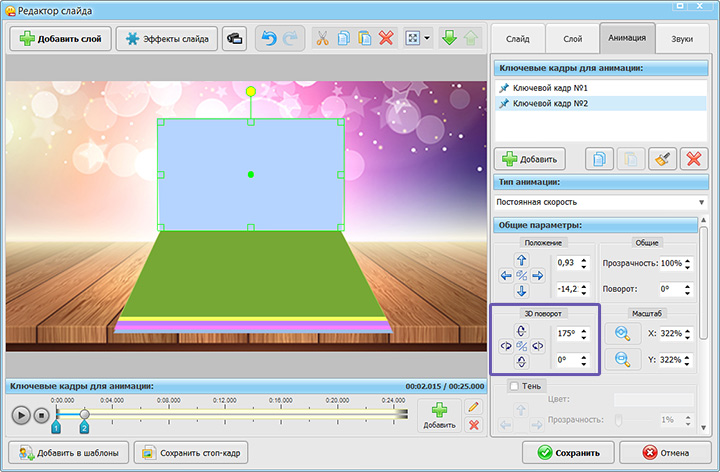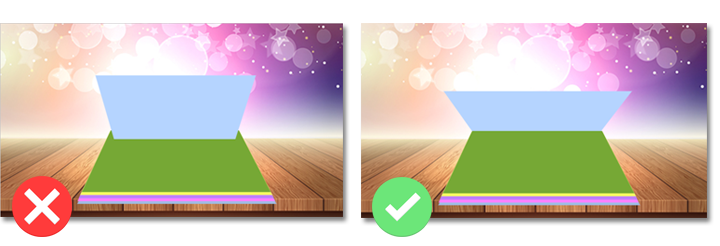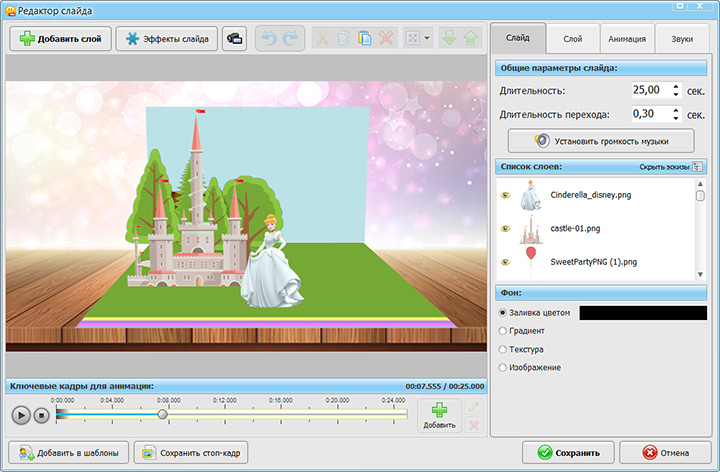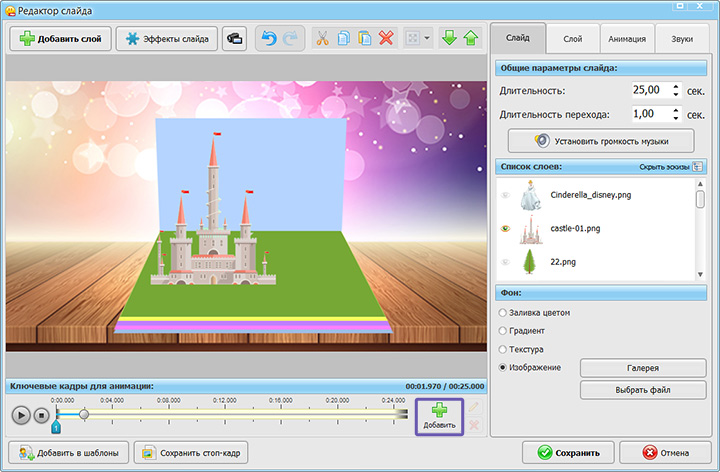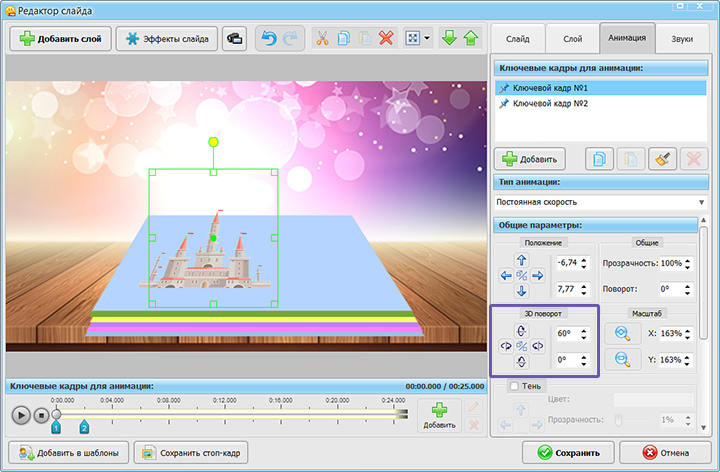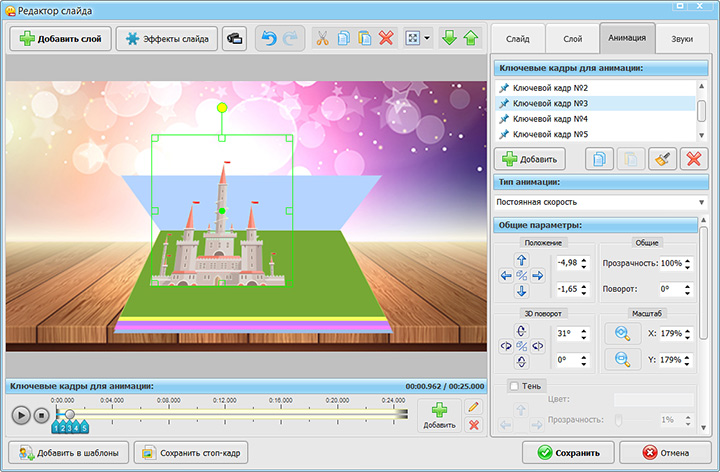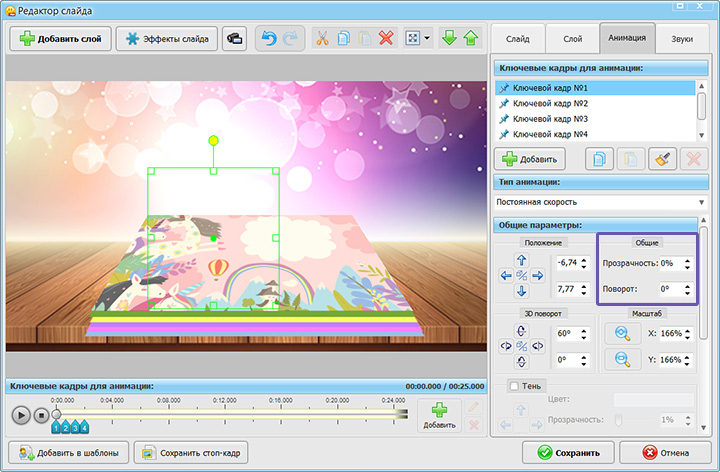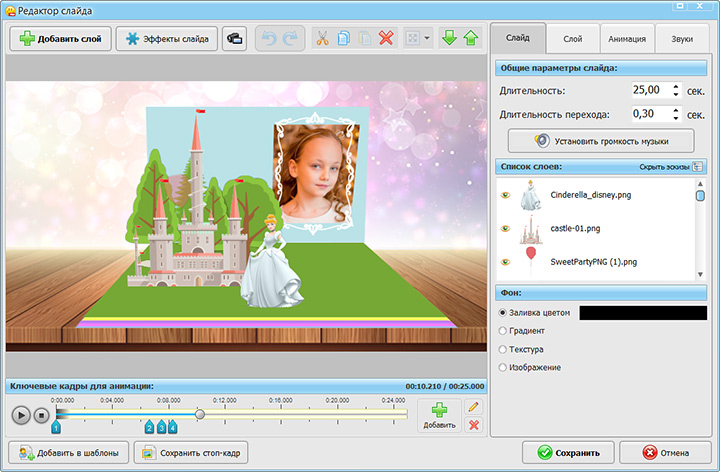Как сделать книгу три д
Как сделать 3D-книжку своими руками
Помните книжки с объёмными картинками, которые как по волшебству появлялись на развороте? Книги-панорамы не перестают радовать и сейчас, когда эффект 3D перестал быть в диковинку. Трюк с появлением объёмных изображений можно с успехом использовать в слайд-шоу! Он впишется в любой ролик, от детского альбома до свадебного поздравления. Читайте статью, и вы узнаете, как делать 3D-книжки своими руками и добиться подобного результата в ФотоШОУ PRO:
Содержание статьи:
Создаём 3D-фотокнигу: 3 этапа подготовки
Чтобы эффект 3D-раскладушки смотрелся уместно и сыграл «на ура», необходимо выполнить несколько подготовительных действий.
Определитесь с замыслом. Оттолкнитесь от темы ролика, придумайте общую сюжетную канву или набросайте микросюжеты для отдельных слайдов. Для детского альбома можно сочинить сказку, в слайд-шоу об отпуске – приключенческую историю, а в свадебном – рассказ о любви. В качестве основы можно взять уже существующие рассказы, фильмы или мультики.
Подготовьте фото и другие материалы для оформления слайдов. Они должны соответствовать замыслу и подкреплять сюжетные сценки. Идеальным решением будет клипарт – картинки с объектами на прозрачном фоне. Вы можете найти их в Интернете или вырезать самостоятельно в фоторедакторе.
Распределите снимки и объекты по слайдам. Решите, в какой последовательности они должны идти, чтобы зритель без труда считывал историю, которую вы предлагаете. Можете сделать зарисовки в блокноте. Так вы облегчите задачу по формированию слайдов в дальнейшем.
Чем больше времени вы посвятите подготовительному этапу, тем проще и увлекательнее станет для вас непосредственный процесс создания 3D-фотокниги. После можете смело приступать к практической части!
Визуальные эффекты:
как добиться точности и синхронности
Прежде всего установите программу для создания слайдов, если ещё этого не сделали. ФотоШОУ PRO – надёжный помощник в разработке захватывающих слайд-шоу. Уже при первом запуске вы убедитесь, что в редакторе есть всё необходимое, чтобы ролик получился эффектным и увлекательным.
Главные составляющие слайд-шоу в стиле 3D-книжки – это основа, т.е. страницы, фотографии и украшения. Разберёмся, что важно знать и учитывать, при настройке анимации каждого из этих типов слоёв.
Добавьте на шкалу пустой слайд с помощью клавиш Ctrl+Ins. Далее нажмите «Редактировать слайд» и настройте фон. Вы можете обыграть книжную тематику и сымитировать какую-либо поверхность, расположив альбом на столе, полке или траве. Можете воспользоваться текстурами и изображениями из галереи программы или загрузить свои варианты.
Выберите оформление фона слайда
Чтобы в слайд-шоу создать страницы, из которых состоит 3D-книга, используйте прямоугольники. Нажмите «Добавить слой» > «Фигуры» и выберите в выпавшем списке соответствующий вариант.
Создайте слой с прямоугольником
Повторите действие несколько раз, в зависимости от того, сколько страниц вы хотите видеть в книге. Во вкладке «Слой» настройте заливку прямоугольников, а также при желании увеличьте или уменьшите степень скругления углов.
Вы можете сделать фигуры белыми или цветными, однотонными или текстурными. Чтобы обложка книги отличалась от остальных страниц, оформите её особым образом, например, выбрав для заливки изображение.
Выберите тип заливки для каждого прямоугольника
Теперь выделите слой с последней страницей книги. Перейдите во вкладку «Анимация» и настройте 3D-поворот фигуры вверх примерно на 60°.
Настройте расположение страниц на слайде
Повторите действия с каждой страницей, настраивая положение слоёв с помощью стрелок. Наложите прямоугольники друг на друга, чтобы из-под верхнего немного «выглядывал» нижний, имитируя страницы книги.
Дайте названия слоям, чтобы облегчить себе работу
Полезный совет! При работе с фигурами, воспользуйтесь возможностью присваивать слоям названия. Пронумеруйте страницы, чтобы не запутаться в них. Кликните по иконке с карандашом рядом с названием слоя и введите свой текст.
Первое, что нужно сделать, – настроить открытие первой страницы.
Выделите слой с обложкой. Во вкладке «Анимация» на временной шкале разместите второй ключевой кадр примерно на расстоянии в 2 секунды от первого. Настройте 3D-поворот обложки на 170-180°вверх. Следите, чтобы край верхнего прямоугольника примыкал к краю нижнего, образуя сгиб.
Создайте анимацию титульной страницы
Нажмите PLAY, чтобы оценить эффект. Если прямоугольник при движении смещается в сторону, добавьте промежуточные ключевые кадры. Настраивайте положение верхней фигуры так, чтобы она постоянно примыкала к нижней.
Следите, чтобы угол между прямоугольником оставался ровным
Итак, книга раскрыта – пора добавить украшения! Разместите в кадре слои с изображениями, сформировав из них нужную вам сценку.
Оформите слайд, добавив на него слои с клипартом
На этом этапе работы главная задача – сделать так, чтобы добавленные элементы синхронно появлялись при открытии титульной страницы. Как добиться этого эффекта, подробно рассмотрим на примере с замком.
Выделим слой с картинкой. Для удобства работы лучше отключить видимость других элементов декора, чтобы они не «мешали» настраивать анимацию. Сделать это можно, нажав на иконку в виде глаза в списке слоёв.
В первую очередь зафиксируем финальное положение картинки. Для этого нужно разместить новый ключевой кадр в момент, когда титульный лист полностью разворачивается. В нашем случае это отметка в 2 секунды.
Добавьте второй ключевой слайд
Вернёмся к первому ключевому кадру. Повернём замок на 60° вверх, чтобы он «лежал» на странице книги. Важно проследить, чтобы основание замка (край картинки) было точно в том месте, что и в конечном положении. Именно это создаст эффект, будто изображение поднимается при раскрытии книги.
Настройте 3D-поворот картинки
Это важно! При настройке эффекта необходимо соблюдать перспективу. Если объект крупный, на первом ключевом кадре необходимо уменьшить его, чтобы, поднимаясь, он увеличивался. Это прибавит объёмности слайду.
Добавим несколько промежуточных ключевых кадров, настраивая положение картинки так, чтобы основание замка постоянно находилось в одном месте. На первых двух кадрах немного уменьшим масштаб изображения.
Создайте промежуточные кадры и настройте анимацию элемента
После сделаем картинку в первом кадре прозрачной, чтобы она не накладывалась поверх титульной страницы. При этом во всех остальных ключевых кадрах прозрачность этого же объекта должна быть 100%.
Сделайте элемент прозрачным на первом ключевом кадре
Далее останется аналогичным образом настроить появление остальных элементов слайда. Первый и последний ключевой кадры должны находиться в одних точках у всех слоёв. Так вы добьётесь синхронности движения.
Обратите внимание! Если вы отключали слои в процессе работы, не забудьте сделать их видимыми.
Добавьте фотографии и настройте их появление на странице с помощью ключевых кадров. Они могут выплывать из-за слоёв переднего плана или проявляться между ними. Это усилит эффект объёмного изображения.
Расположите фотографии на слайде
Теперь вы знаете, как сделать 3D-книгу в стиле слайд-шоу, – пользуйтесь полученными советами, комбинируйте разные эффекты и экспериментируйте. ФотоШОУ PRO позволит без особого труда создать качественное и увлекательное слайд-шоу для ВК, YouTube, личного блога и любой другой площадки. Используйте необычные приёмы и выведите своё творчество на более высокий уровень!
ВАМ ЭТО ПОНРАВИТСЯ:
Начните создавать свои уникальные слайд-шоу сейчас!
Как сделать 3D книгу в Canva и генераторе обложек
Для того, чтобы сделать красивую коробку или 3d книгу, сначала нужно нарисовать красивую обложку. Показываю, как это реализовать онлайн в редакторе Canva. Используйте возможность создавать изображения с указанными вами размерами.
Вы можете начать с просмотра видеоурока, затем перейти к изучению текста.
Создайте в Канве картинку нужного размера
Задайте ширину и высоту картинки – будущей обложки. У меня, в соответствии с требованиями того сервиса, который мне быстро сделает именно 3d из моих заготовок, обложка должна быть 670 на 1000 пикселей. Именно эти значения я вношу в форму:
Укажите фон обложки
В созданной заготовке сначала добавляю фон (слева в меню вкладка «Фон» откроет вам все, что есть в Канве по фонам).
Делаю его не просто цветным, а немного фактурным. Чтобы изменить цвет, кликаю по рисунку и в верхней панели мною оттенок на нужный.
Вы подбирайте тот цвет, который соответствует вашим корпоративным цветам, оттенкам вашего логотипа. Либо подберите подходящий именно для этого случая.
Напишите текст на обложке
Я считаю, что основной текст обложки – название вашего документа, мастер-класса. И вторично – имя автора, организация. Можно указать тему, серию, в которой публикуется ваш литературный труд.
Я вписываю название «Как создать 3d обложку за 15 минут»
Перетягиваю надпись в нужное место на обложке. В верхней панели выбираю нужный шрифт, цвет, размер текста.
Аналогично добавляю другие надписи. Вот что получилось пока без картинок.
Вставьте нужные изображения
Для обложки я выбрала несколько готовых картинок именно 3д книг. Сначала загрузила их с компьютера в свою библиотеку. Сделала это во вкладке «Мое», как на картинке ниже.
Затем вставила на обложку и откорректировала положение относительно текста.
Внесите изменения: цвет, текст и т.д.
После этого я сделала несколько копий обложки и для каждой отдельно меняла цвет фона, подбирая наиболее подходящий.
Те варианты, которые у меня получились.
Создайте торец книги
Все делала абсолютно также, как и с обложкой. Фон, надписи, картинки. Под каждую обложку — с таким же фоном и торцевая часть.
Создайте 3d книгу в генераторе
На этом сайте большой выбор макетов 3д коробок, книг, даже визитки есть. Я выбираю тот шаблон, для которого делала заготовки.
Загружаю созданные мной картинки и кликаю на «Создать 3д». И так с каждой отдельной обложкой. Можно использовать в дальнейшем все варианты, можно остановиться на каком-то одном.
Вот мои четыре книги, сделанные по одному макету, но в разных оттенках.
Сохраняю с использованием правой кнопки мыши и «Сохранить как». Файл сохраняется в формате png, что очень хорошо для работы.
Обложка в пару кликов
Если вам не хочется разбираться в графическом редакторе Canva, но у вас готов мастер-класс или другой документ в Word (pdf) и в нем есть титульная страница, вами уже оформленная, то смело берите эту картинку и вставляйте в генератор 3д обложек!
Просто сделайте скриншот и используйте его.
У меня таким образом сделаны вот эти книги и чек-листы:
Все очень просто. Главное – понимать, что вы хотите видеть на своей обложке, подготовить нужную картинку заранее и все остальное займет у вас не более 15 минут времени.
Советы от Ольги Седовой
Творческих находок и успешного освоения программ интернета!
Мастер-класс «Создание 3d книги»
Для дошкольников и учеников 1-11 классов
Рекордно низкий оргвзнос 25 Р.
Создание 3D книги, как способ увлечь детей чтением
Шайнурова Людмила Ярославна,
учитель начальных классов МБОУ СОШ №2
села Верхние Татышлы
Цель : агитировать педагогов как можно шире использовать возможности ИКТ в своей работе; показать, как можно приобщать детей к чтению, используя современные информационные ресурсы.
Добрый день, уважаемые коллеги! Меня зовут Людмила Ярославна.
Хочу с вами поделиться опытом работы в области внеурочной деятельности.
Как вы думаете, что связывает эти картинки?
Дети читают сегодня мало, больше проводят впемени за компьютерами. И от нежелания читать возникают проблемы в устной и письменной речи, дети имеют узкий кругозор. И перед учителем встаёт такой вопрос – как заинтересовать детей чтением?
Если мы проведём опрос в своём классе, то выясним, что не все дети любят читать, а с компьютером они не расстаются. Они больше хотят держать в руках компьютеры, ноутбуки, планшеты, а не книги. Сегодня я хочу предложить один способ объединить эти две, по мнению ребёнка, несовместимые вещи.
Сегодня мы постараемся вместе создать пока только первую страницу книги и попытаемся ответить на вопрос – а заинтересует ли это детей, приобщит ли это их к чтению? Посмотреть готовую книжку можно по ссылке http://www.zooburst.com/zb_books-viewer.php?book=zb01_543900dd9633b Если вы заинтересуетесь, то можете смело творить и дальше. Для вас я уже подобрала небольшую галерею материалов, с которыми мы и будем сегодня работать. Создадим страницу по русской народной сказке «Колобок».
Откройте свои ноутбуки и вы увидите пустую первую страницу нашей будущей книги.
Ниже книги есть область “Page Manager” (1), в которой будут копиться все созданные страницы книги. Там же можно добавить страницу, дублировать страницу и удалить.
Чуть выше располагается текстовая область, в которую можно внести информацию о теме первого слайда (2). После описания слайда обязательно нажимайте кнопку в виде зелёной галочки (Сохранить) (3).
Персонажи на лист можно добавить через левое меню Piсtures (Изображения). Через загрузку изображения с компьютера через кнопку 
на листе книги ( Book)
на фоне (Background)
Щёлкнув по выбранному эскизу, мы получаем персонаж на листе.
Живые сетевые книги ZooBurst могут быть просмотрены с помощью web-браузера. В режиме просмотра проходит некоторое время на загрузку презентации, затем необходимо нажать Play для начала демонстрации:
В режиме просмотра у нас нет возможности редактировать книгу. Зато есть возможность рассмотреть всех персонажей, вращать книгу, просматривать пузыри беседы при щелчке на знак “!”. Ну, вот и готова наша страница! Понравилось! Получилось у нас объединить книгу и компьютер? Как вы думаете, заинтересует это детей? Заставит ли это обратиться их к чтению?
Давным-давно в старинном городе жил Мастер, окружённый учениками. Самый способный из них однажды задумался: «А есть ли вопрос, на который наш Мастер не смог бы дать ответа?» Он пошёл на цветущий луг, поймал самую красивую бабочку и спрятал её между ладонями и подумал: «Пойду к Мастеру и спрошу: «Живая или мертвая у меня в руках бабочка?» Если он скажет, что живая, я сожму руку, а если мертвая, то я выпущу бабочку на свободу».
Улыбаясь, он подошёл к Мастеру и спросил:
— Скажите, какая бабочка у меня в руках: живая или мёртвая?
Он крепко держал бабочку в сомкнутых ладонях и был готов в любое мгновение сжать их ради своей истины.
Не глядя на руки ученика, Мастер ответил:
Так и в нашей работе с детьми – всё в наших руках, только от нас зависит, как и чему мы научим наших детей, чем увлечём, какие интересы разовьём.
А теперь, я прошу вас назвать две любые буквы алфавита.
Подберите два слова, начинающиеся на эти буквы, выражающие ваши впечатления от нашего мастер-класса. Спасибо за участие!